あなたの仕事がWord文書を中心に展開している場合、あなたはおそらく特定の時間にWordファイルをPDFに変更するのに困難な立場にありました。PDF形式は比類のない利点です。これは通常、よりコンパクトなファイル形式であり、すべてのデバイスで常に同じように見えます。また、PDFを使用すると、誰かがコンテンツを変更するリスクを冒すことなく、ドキュメントを簡単に共有できます。
このため、WordファイルをPDFに変換することを常にお勧めします。ここで、WordからPDFへのコンバーターが役立ちます。ただし、すべてのWordからPDFへのコンバーターが信頼できるわけではありません。それらはたくさんあるので、あなたの時間、お金、そして努力に値する適切なツールを見つけるのは難しいかもしれません。
幸いなことに、私たちは物事をより簡単にしました。変換プロセスを驚くほど簡単にする最高のWordからPDFへのコンバーターのみをキュレーションしました。ニーズに合ったツールを選択して開始するだけです。
インターネットなしで多くのWord文書を変換するための安定したツールが必要な場合、またはファイルをサードパーティのWebサイトにオンラインでアップロードすることに慣れていない場合は、オフラインツールが優れたソリューションです。ここでは、デバイスにインストールすることでオフラインで動作できる5つのWordからPDFへのコンバーターを紹介します。
Coolmuster Word to PDF Converter(Word PDF変換) は、一流の結果を提供する最高のワードからPDFへのコンバーターソフトウェアの1つとしてフロントランナーです。元のファイルのフォーマットを維持しながら、プロ並みのPDFを作成します。そのバッチ変換機能と高品質の結果を作成する機能により、他の機能よりも際立っています。一度にできるだけ多くのWordファイルをシームレスに変換できます。
さらに、余白とページサイズを好きなように変更するための強力なカスタマイズツールを備えています。それとは別に、ファイルが安全でプライベートに保たれるように優れたセキュリティ対策を採用しているため、使用するのは非常に安全です。
Coolmuster Word to PDF Converter(Word PDF変換)を使用する手順は次のとおりです。
01月インストール後にツールを起動します。「ファイルの追加」ボタンをクリックして、Wordドキュメントをプログラムに追加します。

02月ページの余白と出力ファイルのサイズをカスタマイズします。変換したファイルを保存する場所を選択することもできます。

03月「スタート」タブをクリックして、WordファイルのPDFへの変換を開始します。

*高品質で迅速な結果。
*安全に使用できます。
*一度に複数のWordファイルをPDFに変換します。
*簡単で使いやすい。
無料版の限定機能。
続きを読む:
GoogleドキュメントでPDFを開く方法[複数の便利な方法]
これ以上のフォーマットのフラストレーションはありません:PDFをDOC / DOCXに変換する簡単な方法
素晴らしいツールを誇るPDFへの別の言葉はWPSオフィスです。これは、主要なOSおよびモバイルガジェットで動作できる無料のオフィススイートです。WPSオフィスの使い方はとても簡単です。WPSでドキュメントを開き、[PDFとしてエクスポート]セクションにカーソルを合わせるだけで、ファイルの変換を開始できます。いくつかの追加手順で、変換されたPDFが作成されます。ファイルをオフラインにしたい場合に最適なオプションです。WPSオフィスを使用すると、簡単なドキュメントを簡単に簡単に変換できます。
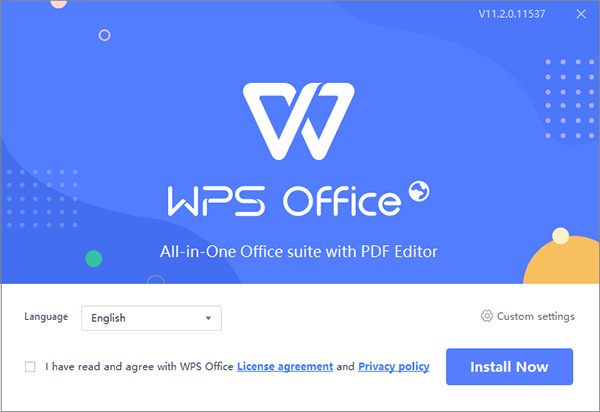
*完全なオフィススイートで無料で使用できます。
*オフラインでファイルを変換できるようにします。
*主要なOSで動作します。
ファイルを変換するには、追加の手順が必要です。
ソーダPDFは、 WordファイルをPDFに変換する場合に非常に役立ちます。このツールはオンラインでアクセスでき、デスクトッププログラムであるため、外出先でも柔軟性が高まります。ファイルをクラウドにアップロードするオンラインバージョンもあります。ただし、デスクトップバージョンでは、ファイルをクラウドにアップロードする必要はありません。ソーダPDFは、ウィンドウズ、ブラウザ、および携帯電話で動作します。
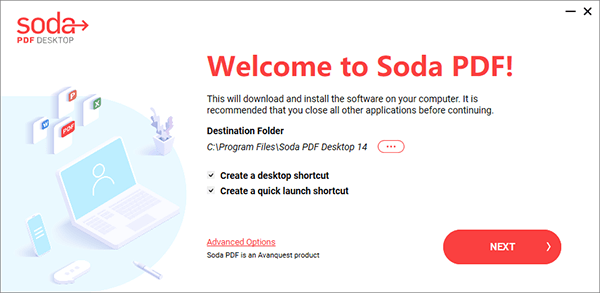
*無料トライアル。
*シンプルなインターフェース。
*フル機能のツール。
* Macでは動作しません。
*購読するのは料金モデルです。
関連項目:
iPhoneからPDFにテキストメッセージをエクスポートする9つの簡単な方法(ステップバイステップ)
アドビアクロバット は、手間をかけずにPDFを作成および変更できる優れたMSWordからPDFへのコンバーターです。高品質のPDFを作成するために必要なものがすべて揃っています。このツールは、高度な機能に慣れた後、プロジェクトの完了に集中できる業界標準と見なされています。ドキュメントを変換している間、元のレイアウトが保持されるため、調整に使用した時間を節約できます。

*クラウドと簡単に統合できます。
*シームレスなドキュメントレビュー。
*メニューバーを合理化して、より多くの機能を提供します。
他のコンバーターよりもかなり高価です。
Smallpdf WordからPDFへのコンバーターは、モバイル、オンライン、およびデスクトップバージョンを備えた用途の広いツールです。アプリは非常に使いやすく、インストールも無料です。さらに、Chrome拡張機能、Dropbox、Google Workspaceがあります。ただし、無料版では使用が制限されているため、1日に2つのアクションしか実行できません。したがって、多くのPDFを使用している場合は、有料版が必要になります。
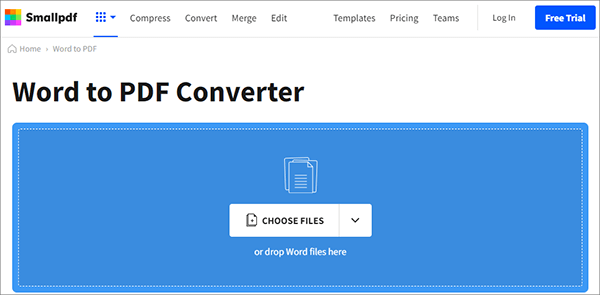
*アンドロイド、iOS、およびウィンドウズ用のアプリケーションを使用する方が簡単です。
*無料で使用できますが、制限があります。
*フル機能のPDFスイート。
*無料版では1日2回のアクション。
* Macデスクトップ用のバージョンはありません。
見逃せない:
Windows & Mac システムで Word 文書を PDF として保存する方法
簡単なPDF変換:iPhoneでGoogleドキュメントをPDFとして保存する方法
これらは、インターネット接続を使用してオンラインで変換プロセスを実行できる最高のWordからPDFへのコンバーターの一部です。インターネット接続に依存しているため、適切なオプションではないかもしれませんが、問題なくファイルを変換できます。
これは、ファイルをすばやく変換し、使用する平均的なサイズのファイルを配信するオンラインツールです。ファイルを変換した後、変換したファイルへのリンクが記載されたメールが届きます。ただし、Nitroにはいくつかの制限があります。平均的なPDFを作成する方が高速ですが、ページ数が多い場合やフォーマットが複雑な場合は、時間がかかる場合があります。さらに、Nitroにはファイルサイズの制限があります。たとえば、5MBで50ページ以下のファイルのみを変換できます。ファイルが大きい場合は、Proバージョンを使用する必要があります。
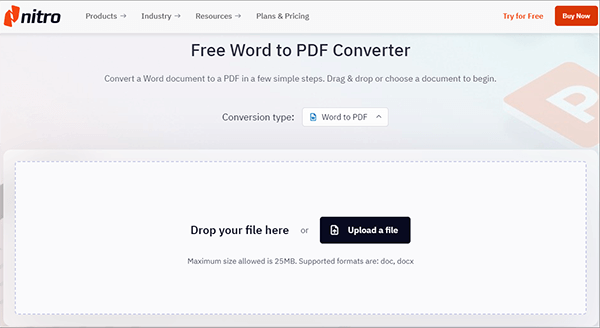
*直感的なインターフェース。
*無料で使用できます。
* PDFの電子メールリンクをモバイルフレンドリーにします。
※リンクはメールをご確認ください。
*最初にクラウドにファイルをアップロードします。
Zamzarは、昔ながらの形式の人気のある変換サイトとして知られています。いくつかの形式をサポートしており、変換プロセスは非常に簡単です。わずか3つのステップでドキュメントファイルをPDFに変換できます。ただし、ファイルを変換した後は、変換したファイルを含む電子メールを待つ必要があります。さらに、PDFファイルを変更するための広告や編集オプションはありません。

*使いやすい。
*広告なし。
*すばやくPDFを作成します。
*ファイルが電子メールで送信されるのを待ちます。
*編集オプションはありません。
関連項目:
GoogleドキュメントをPDFとして保存するにはどうすればよいですか?[コンピュータとモバイルデバイス]
魔法の変換:プロのようにページドキュメントをPDFとして送信する方法
iLovePDFは、ユーザーがファイルをすばやく変更できるようにする別のWebベースのWordからPDFへのコンバーターです。このツールは、ファイルを簡単に変換できるWindowsおよびMacコンピューターで動作します。これは、PDFを問題なく編集できるWebアプリの1つです。データを安全に保ちながら、優れたPDFを作成するのに役立つツールを提供します。このオンラインソフトウェアは非常に使いやすく、WordドキュメントをPDFに変換するのに数分しかかかりません。

*より高速な変換プロセス。
*多くの機能で使いやすい。
* Macとウィンドウズの両方のコンピュータをサポートします。
*シンプルなレイアウト。
多くの広告が含まれています。
うまくいけば、このWordからPDFへのコンバーターのリストが、プロジェクト用の見事なPDFを作成するのに役立つことを願っています。ファイルをオフラインまたはオンラインで変換する場合でも、役立つツールがあります。オンラインツールは外出先でWordドキュメントを即座に変更するのに最適なように見えますが、多くの制限があります。
私たちがお勧めする最高のツールは、 Coolmuster Word to PDF Converter(Word PDF変換)です。高度な機能、多くのカスタマイズオプション、およびファイルの安全性を提供するため、これは最高のツールです。
関連記事:
[簡単なオフィスソリューション]DOCXをPDFに変換する方法-6つの方法
無制限のアクセス:PDFからセキュリティを削除する技術を習得する





